Tabloya naverokê
Derxistina nivîsê ji hucreyê yek ji karanîna herî gelemperî ya Microsoft Excel e. Dibe ku hûn hewce ne ku nivîsê ji destpêkê, navîn, an ji beşek taybetî ya hucreyek derxînin. Di vê tutoriyê de, em ê nîşanî we bidin ka meriv çawa nivîsê ji hucreyek li Excel derdixe. Bi karanîna van formulên hêsan lê bi bandor, hûn dikarin bi hêsanî her perçeyek rêzek ji şaneyek bibînin û derxin.
Pirtûka Xebatê ya Pratîkê dakêşin
Vê pirtûka xebatê ya pratîkê dakêşin.
Nivîs ji Cell.xlsx derxe
5 Rêyên Meriv Çawa Nivîsar Ji Hucreyê Di Excel de derxe
1. Ji bo derxistina nivîsê ji şaneyê fonksiyona LEFT bikar tîne
Fonksiyon LEFT jimareke taybetî ya tîpan ji çepê rêzekê derdixe.
Hevoksaziya fonksiyona LEFT:
=LEFT(text, [num_chars]) Li vê danehevê binêre:
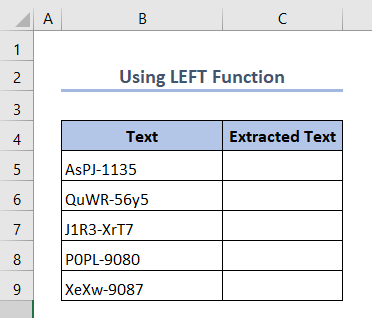
Niha, bi karanîna fonksiyona ÇEP em ê 4 tîpên pêşîn ji şaneyê derxînin.
Gavek 1:
- Formula jêrîn di C ell C5 de binivîsin.
=LEFT(B5,4) 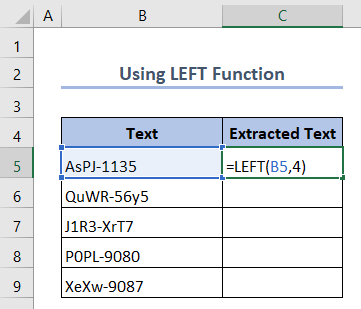
Gavê 2:
- Piştre Enter bitikîne.
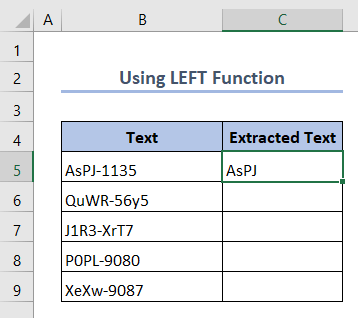
Piştî wê, hûn ê nivîsa ku jê hatiye derxistin bibînin.
Gavê 3:
- Piştre, Destêra dagirtin li ser rêza şaneyên C6:C9 .
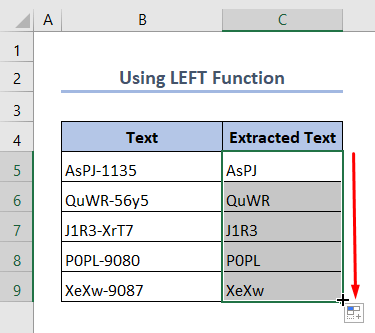
Bi vî awayî me hemû nivîs ji çepê derxistiye.
2. Ji bo derxistina nivîsê fonksiyona RIGHT bikar tîne
RIGHT Fonksiyon hejmareke taybetî ya tîpan ji dawiya rêzekê derdixe.
Sîntaksa Fonksiyon RIGHT:
=RIGHT(text,[num_chars]) Em heman daneheva ku me ji bo fonksiyona ÇEP bikar aniye bikar tînin. Lê, vê gavê em ê 4 tîpan ji rastê derxînin.
Gavê 1:
- Niha, formula jêrîn di <6 de binivîsin>C all C5.
=RIGHT(B5,4) 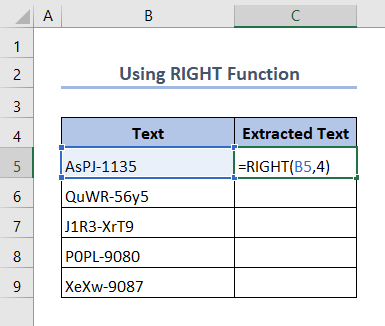
Gava 2 :
- Piştre bitikîne Enter
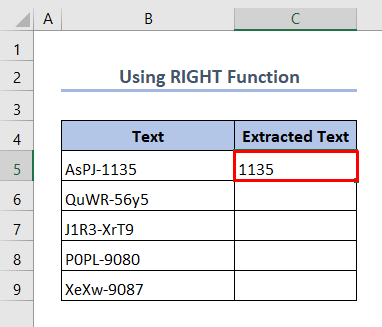
Dê nivîsa me ji aliyê rastê ve were qutkirin.
Gava 3:
- Piştre, Dîgira Dagirtina li ser rêza şaneyên C6:C9 kaş bikin.
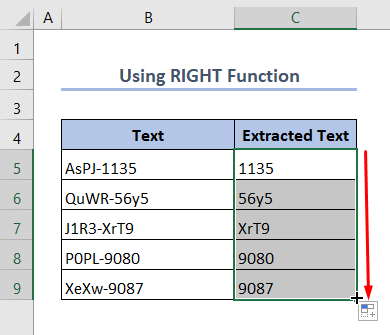
Wekî ku hûn jî dibînin, hemû şaneyên ji aliyê rastê ve nivîsa hatine derxistin hene
Xwendinên bi heman rengî
- Meriv çawa li Excel-ê li dû Cihê Duyemîn (6 Rêbaz) Nivîsar Derdixe
- Piştî Nivîsarek Taybet di Excel de (10 Rêbaz) Nivîsan derdixe
- Meriv çawa Nivîsarê Piştî Cihê Dawîn di Excel de derxe (5 Rê)
3. Bikaranîna Fonksiyona MID-ê ji bo derxistina nivîsê ji hucreyek li Excel
Niha hûn beşek taybetî ya nivîsê ji nîvê nivîsê dixwazin. Di wê rewşê de, hûn dikarin fonksiyona MID bikar bînin da ku vê yekê bikin. Divê tu jimareke destpêkê û hejmara tîpên ku tu dixwazî derxînî bidî.
Sîntaksa Fonksiyona MID:
=MID(nivîs, destpêk_num , num_chars)
Li vê databasê binêre. Hin kodên me hene3 beş. Di vê rewşê de, em ê 4 tîpên navîn derxînin.
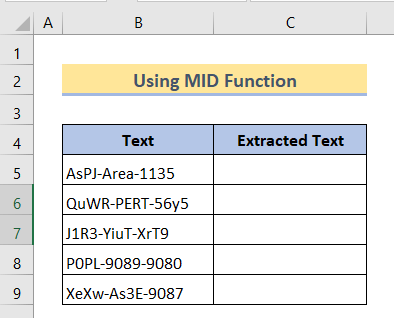
Gavê 1:
- Pêşî, binivîsin ev formula di Hêleya C5 de.
=MID(B5,6,4) 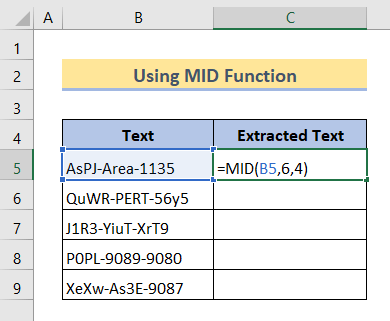
Gavek 2:
- Piştre, pêl Enter bike .
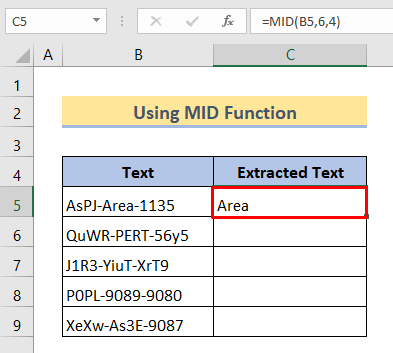
Gavê 3:
- Dûv re, Destana dagirtî li ser rêza şaneyan kaş bikin C6:C9 .
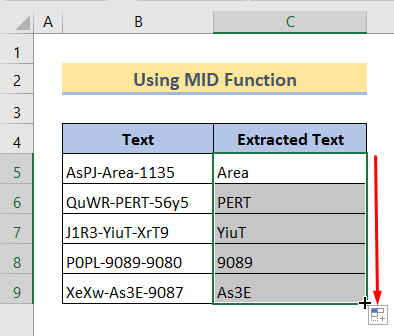
Di dawîyê de, hemî nivîs ji şaneyê tê qut kirin. navîn bi serkeftî.
4. Bi Bikaranîna Formulan Nivîsekê ji şaneyê derxe
Niha, em ê hin fonksiyonan bikar bînin da ku formulek çêbikin ku nirxan ji şaneyek derxînin. Em sê mînakên van pirsgirêkan didin.
4.1 Derxistina Nivîsa Ber Karakterê Taybet
Heke em bixwazin ji nivîsekê berî karakterekê binerêzek taybetî bistînin wê demê divê em pêşî karaktera ku em dixwazin jê derxin bibînin. Ji bo vê yekê, em ê fonksiyonên SEARCH û LEFT bi hev re bikar bînin.
Formula Giştî:
=LEFT(text,SEARCH(char,cell)-1) Detatek me heye ku ji hin kodên ku bi daçeka "-" veqetandî pêk tê. Naha, em ê formulê bicîh bînin da ku nivîsê li ber dafikê derxînin.

Gavê 1:
- Ji bo destpêkê, formula jêrîn di hucreya C5 de binivîsin.
=LEFT(B5,SEARCH("-",B5)-1) 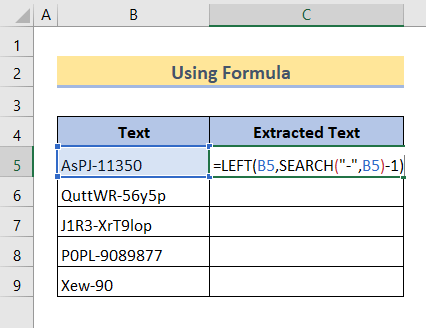
Gava 2:
Piştre, pêl Enter bike .
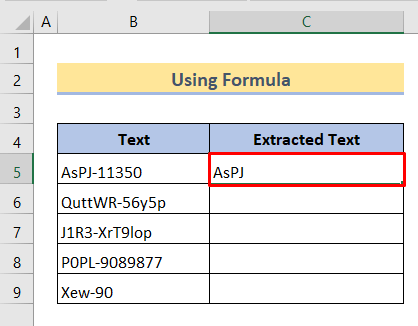 Gavê 3:
Gavê 3:
- Piştî wê, Destêra dagirtin kaş bikinrêza şaneyan C6:C9
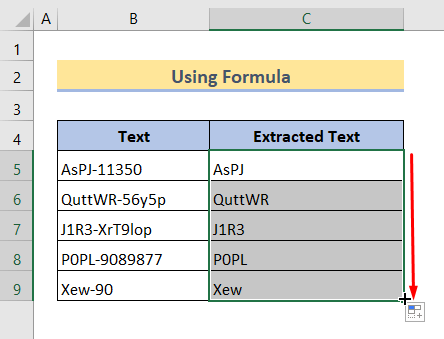
Di dawiyê de, me hemû nivîsa berî dafikê dît.
Bêtir Bixwîne : Di Excel de Nivîsa Ber Karakterê derxînin (4 Awayên Bilez)
4.2 Nivîsê Piştî Karakterê Taybet Derxin
Di vê formulê de, em ê bi kar bînin RAST function ligel fonksiyonên LEN û SEARCH .
Formula Giştî:
=RIGHT(text,LEN(text)-SEARCH("char",text)) Li vê databasê binêre:

Niha, em dixwazin tîpan piştî karaktera "-" hilbijêrin. .
Gavek 1:
- Formula jêrîn li Cel C5 binivîse:
=RIGHT(B5,LEN(B5)-SEARCH("-",B5)) 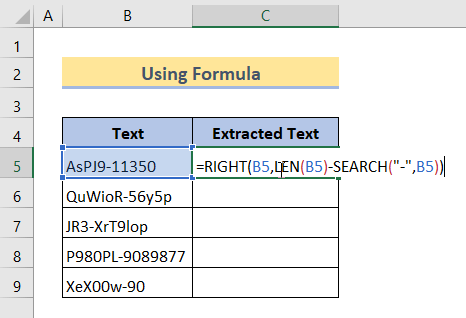
Gavê 2:
- Piştre, Enter bitikîne.
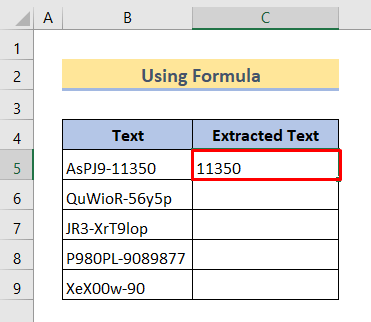
Gava 3:
- Niha, Destêra dagirtin li ser rêzê kaş bikin. ji hucreyan C6:C9 .
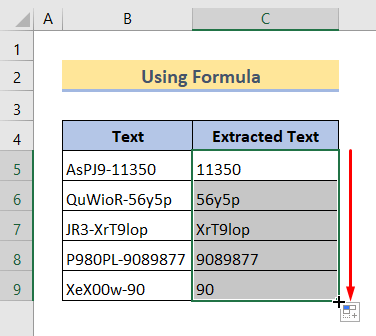
Wekî ku hûn dibînin, me nivîsa xweya xwestî bi serkeftî ji şaneyê derxist.
Bixwîne Zêdetir: Nivîsekê li dû karakterekê di Excel de derxe (6 Away)
4.3 Nivîsarê di navbera duyan de derxe Karakterên taybetî yên ji şaneyê ku fonksiyonên MID û LÊRÎNÊ bi kar tînin
Carinan, dibe ku hewce be ku em binerxek ku di navbera du tîpên taybetî de ye hilbijêrin . Berî her tiştî, divê em du bûyerên taybetî bi sepandina formulek diyar bikin. Piştî wê, fonksiyona MID dê nivîsê di navbera wan her du tîpan de derxîne.
Niha, danehevek ji navên tevahî yên me heye.hin kes. Di vê rewşê de, em ê navê navîn yê kesê derxînin.
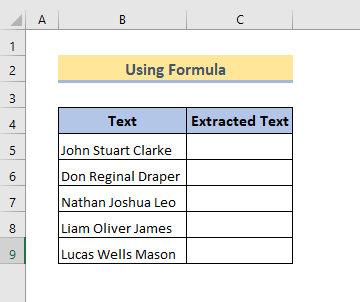
Gavê 1:
- Tîp formula di Cel C5 :
=MID(B5, SEARCH(" ",B5) + 1, SEARCH(" ",B5,SEARCH(" ",B5)+1) - SEARCH(" ",B5) - 1) 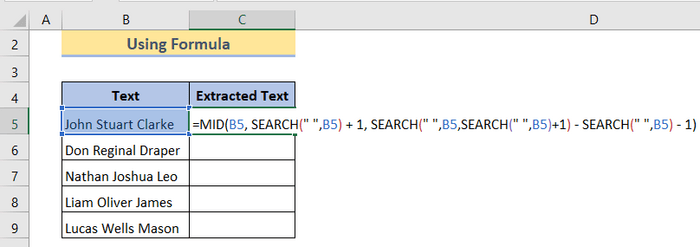
Gavê 2:
- Piştî wê, Enter bitikîne. Hûn ê bibînin ku navê navîn hatiye derxistin.
 Gavek 3:
Gavek 3:
- Axir, Dîgira Dagirtina li ser rêza Celên C6:C9 .
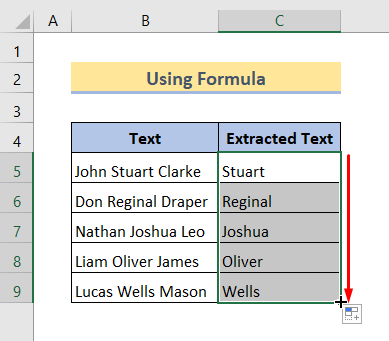
Di dawiyê de, em di derxistina hemû navên navîn de serketî ne.
Zêdetir Bixwînin: Meriv çawa Nivîsar Di Navbera Du Commas de li Excel derxe (4 Nêzîktêdayînên Hêsan)
5. Ji bo Hilbijartina Nivîsekê Ji Hucreyê Bikaranîna Find û Veguheztin
Niha, ev rêbaz dê beşek taybetî ya nivîsê bibîne û wan bê nirx biguhezîne. Ji bo fêmkirina vê rêbazê, pir caran divê hûn stûnek nû biafirînin.
Pêşî, li vê databasê binêre:
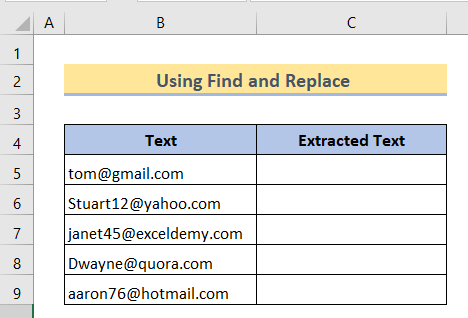
Niha, em ê vê rêbazê bikar bînin ku hem navê bikarhêner û hem jî navê domainê bibînin.
5.1 Derxistina Navê Bikarhêner ji E-nameyê
Gavê 1:
- Nirxên stûna Nivîsê kopî bikin û li stûna Nivîsa Derketî bixin.
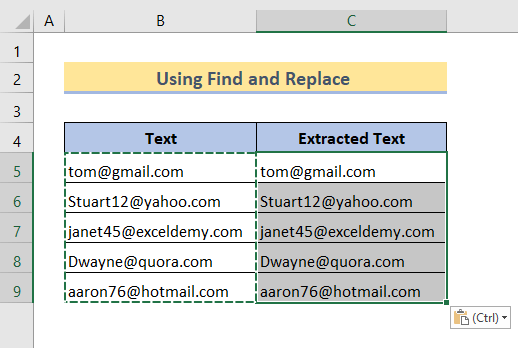
Gavê 2:
- Niha, hilbijêrin hemû wan nirxan.
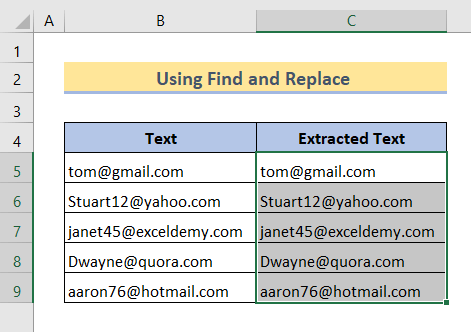
Gava 3:
- Piştre, Ctrl+F li ser klavyeyê bikirtînin. Hûn ê qutiya diyalogê Bibînin û Biguherînin bibînin.
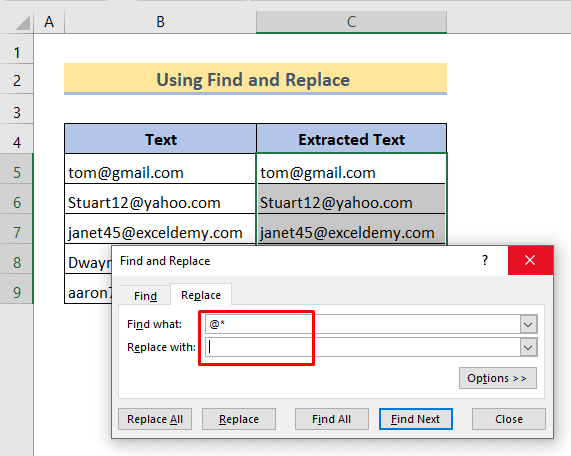
Gav 4:
- Li vir, di qutika Çi Bibîne de " @* " binivîse. Ew ê hemî tîpên ku ji @-ê dest pê dikin hilbijêrin.
- Qutika Replace With vala bihêlin.
- Li ser Replace Hemûyan bikirtînin.
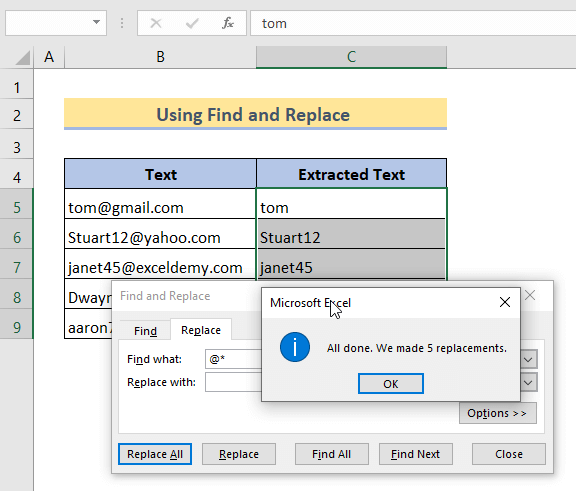
Gava 5:
- Niha, hûn ê bibînin ku 5 veguherandin hatine çêkirin. Bikirtînin OK.
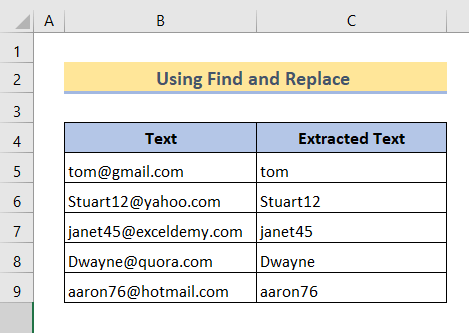
Wekî ku hûn dibînin, me ew navên bikarhêner bi serkeftî derxistin.
5.2 Derxistina Navê Domainê
Gavê 1:
- Mîna rêbaza berê, wan e-nameyên kopî bikin û li ser Nivîsa derkirî wan ronî bikin û pê bikin. Ctrl+F.
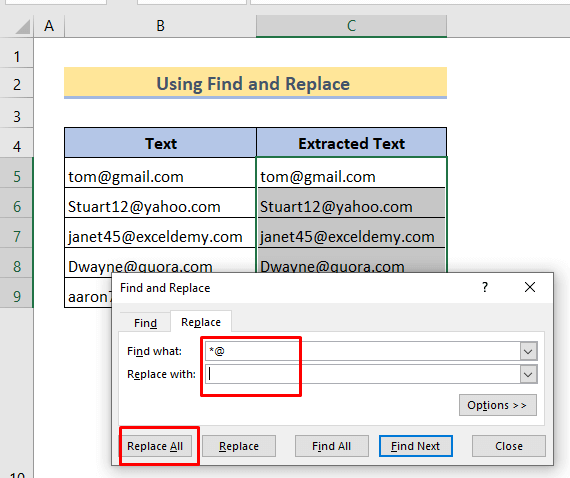
Gav 2:
- Niha, di qutika Çi Bibîne de, “*@” binivîsin. Ew ê hemî karakteran ji destpêkê ve ligel @ bibîne.
- Qutika Replace With vala bihêle.
- Li ser Replace bikirtînin Hemî.
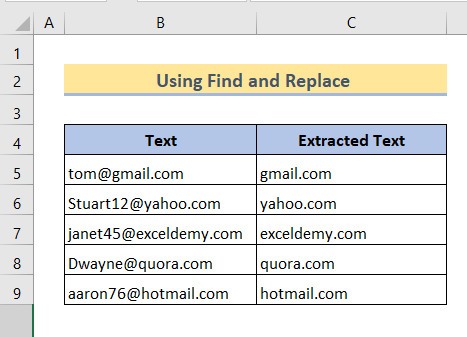
Di dawiyê de, hemî navên domainê bi serkeftî têne derxistin.
Encam
Ji bo encamê , Ez hêvî dikim ku ev formula bê guman dê ji we re bibin alîkar ku karakterên taybetî derxînin. Pirtûka xebata pratîkê dakêşin û van hemî rêbazan biceribînin. Ez hêvî dikim ku ew ê zanîna we dewlemend bike. Di heman demê de, ji bîr nekin ku hûn malpera me exceldemy.com ji bo gotarên cihêreng ên têkildarî Excel-ê kontrol bikin.

